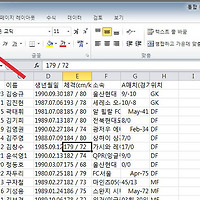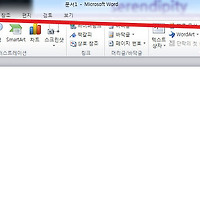엑셀 숫자를 한글로 변환하여 표시 표기하는 방법
안녕하세요. 오늘은 엑셀에서 숫자를 한글로 표시하는 방법에 대해서 알아보겠습니다.
숫자를 한글로 표기하는 방법은 함수를 사용하지않고 셀서식만을 이용합니다.
또한 한글변환뿐만 아니라 한문으로도 변환이 가능합니다.
그럼 엑셀 숫자 변환방법에 대해서 설명하겠습니다.
1. 숫자를 한글문자로 변환하기 위해 간단한 예제를 작성해보았습니다.
2. 먼저 변환할 숫자가 있는 셀을 선택후 마우스 우측버튼을 누른뒤 셀서식을 클릭합니다.
3.셀서식창이 나오면 표시형식에서 기타 - 숫자(한글)을 선택해주시면 한글로 숫자가 변형됩니다.
4. 한글이아닌 숫자로도 변형이 가능합니다.
이상으로 엑셀 숫자를 한글로 변환하여 표시 표기하는 방법을 마치겠습니다.
'컴퓨터팁 > 오피스' 카테고리의 다른 글
| 워드 머리글 바닥글 쉽게 설정하는 방법 (0) | 2015.10.08 |
|---|---|
| 엑셀 제곱의 합 sumsq함수 간단 사용방법 (0) | 2015.10.08 |
| 엑셀 나누기 몫 나머지 구하는 함수 이용방법 (0) | 2015.06.11 |
| 엑셀 한영변환 영어 영문 한글로 자동변환 설정 해지하는 방법 (0) | 2015.06.10 |
| 엑셀 한장에 한페이지 인쇄하는 쉬운방법 (0) | 2015.06.09 |
| 엑셀 셀 가로세로 균등분할 설정하는 방법 (0) | 2015.06.06 |
| 워드 수식 입력 및 삽입 편집기 사용방법 (0) | 2015.06.05 |
| 오피스 워드에서 특수문자 사용 및 넣기방법 (0) | 2015.06.04 |
| 무료 사직서 양식 다운 및 이용안내 (0) | 2015.05.29 |
| 한글 배포용문서로 설정 및 해제하는 방법 (0) | 2015.05.29 |